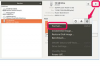QuickTime Pro d'Apple offre aux utilisateurs la possibilité de supprimer des pistes spécifiques (audio ou vidéo) de leurs fichiers en définissant les propriétés du film. Si vous utilisez actuellement QuickTime Player, vous devrez effectuer une mise à niveau vers QuickTime Pro via Apple afin de supprimer les attributs de fichier et d'enregistrer vos résultats.
Étape 1
Visitez la page Web de QuickTime Pro d'Apple (voir Ressources). Si vous utilisez un PC, cliquez sur le bouton « Acheter pour Windows » sur le côté gauche de l'écran. Si vous utilisez un Mac, cliquez sur le bouton "Acheter pour Mac". Cliquez sur le bouton "Acheter maintenant" pour acheter la clé d'activation de QuickTime Pro. (La mise à niveau de QuickTime Pro coûte 29,99 $ à partir de 2011).
Vidéo du jour
Étape 2
Suivez les invites à l'écran pour installer et configurer le composant QuickTime Pro. Acceptez les conditions de licence et lancez QuickTime.
Étape 3
Localisez le fichier audio/vidéo sur votre ordinateur (soit avec l'explorateur Windows si sur un PC, soit avec le Finder si sur un Mac). Faites glisser et déposez l'icône de votre fichier dans la fenêtre QuickTime Player.
Étape 4
Cliquez sur l'onglet "Fenêtre" en haut du menu de QuickTime et sélectionnez "Afficher les propriétés du film". Décochez l'onglet "Audio" dans la case "Propriétés du film" pour désactiver tout le son. Vous pouvez également supprimer entièrement la bande son de votre vidéo en la sélectionnant et en cliquant sur « Supprimer » sur votre clavier.
Étape 5
Cliquez hors de la fenêtre "Propriétés du film". Votre fichier sera désormais uniquement vidéo.
Pointe
Pour lire votre vidéo sans audio (sans supprimer complètement la piste audio de votre fichier), cliquez sur le bouton "Muet" dans la fenêtre "Propriétés du film".